Comment réparer l'application YouTube Crashing sur iPhone / iPad
"Quelqu'un d'autre a-t-il un problème avec YouTube qui se bloque sur iOS 12. Cela a commencé à se produire après la mise à jour vers la version 13.22 et s'est bloqué à chaque fois que j'ouvre l'application."

Vous ouvrez YouTube pour prendre connaissance des dernièresvidéo virale uniquement pour découvrir que l’application se ferme de manière inattendue ou si elle ne fonctionnera tout simplement pas comme prévu. L’application YouTube qui se bloque sur votre iPhone est l’un des problèmes les plus courants rencontrés par les utilisateurs. Elle peut être causée par un certain nombre de facteurs, sans se limiter à mais avec une connexion réseau défectueuse, une application YouTube obsolète et bien d’autres.
Vous vous demandez donc pourquoi votre application YouTube ne cesse de planter, ne vous inquiétez plus. Cet article proposera un certain nombre de solutions pour éliminer ce problème une fois pour toutes.
- 1. Vérifiez les paramètres réseau
- 2. Mise à jour de l'application YouTube
- 3. Vérifiez le réseau du routeur
- 4. Effacer le cache sur l'application YouTube
- 5. Mettre à jour iOS pour corriger le crash de YouTube
- 6. Redémarrez votre iPhone / iPad pour corriger le blocage de votre application YouTube.
- 7. Réinstallez l'application YouTube sur votre iPhone
- 8. Réparer YouTube Crashing sur iPhone sans perte de données
1. Vérifiez les paramètres réseau
Étant donné que YouTube doit se connecter à laInternet, une connexion réseau défectueuse peut parfois entraîner le blocage de l'application. Cela est particulièrement vrai lorsque vous changez de réseau constamment. Il est donc important de vérifier votre réseau avant de faire autre chose. Un des moyens de réparer un réseau défectueux consiste à le réinitialiser.
Étape 1: Ouvrez l'application Paramètres sur votre iPhone, puis appuyez sur Général.
Étape 2: Tapez sur "Réinitialiser" et dans les options présentées, tapez sur "Réinitialiser les paramètres réseau".

2. Mise à jour de l'application YouTube
L'application YouTube peut également se bloquer lorsqu'elle n'est pas à jour. Suivez ces étapes simples pour mettre à jour l'application et voir si cela résout le problème.
Étape 1: Lancez l'App Store sur votre iPhone.
Étape 2: Appuyez sur l'icône "Mises à jour", puis faites défiler pour trouver l'application YouTube.
Étape 3: Appuyez sur "Mettre à jour" et attendez que le processus soit terminé.
3. Vérifiez le réseau du routeur
Si vous rencontrez toujours des problèmes même aprèsen réinitialisant le réseau et en mettant à jour l'application, vous devrez peut-être vérifier que le routeur fonctionne correctement. Vérifiez les paramètres du routeur pour vous assurer qu’ils sont correctement configurés. Si vous le souhaitez, vous pouvez même le réinitialiser et essayer de vous reconnecter.
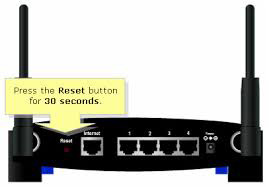
4. Effacer le cache sur l'application YouTube
Effacer le cache de l'application YouTube peut également résoudre le problème une fois pour toutes. Ces étapes simples devraient vous aider à le faire.
Étape 1: appuyez deux fois sur le bouton d'accueil
Étape 2: Faites glisser votre doigt sur l'application YouTube pour la quitter. Cela effacera complètement le cache de YouTube.
Rouvrez l’application pour voir si elle fonctionne correctement.

Voulez-vous enregistrer des vidéos vous-même? Apprenez à enregistrer des vidéos YouTube sur iPhone / iPad.
5. Mettre à jour iOS pour corriger le crash de YouTube
Si le problème est causé par une mise à jour, Apple peut parfois publier une autre mise à jour logicielle conçue pour résoudre ces problèmes. Suivez ces étapes simples pour vérifier si une mise à jour est disponible et l'installer.
Étape 1: Ouvrez l'application de configuration sur votre appareil, puis appuyez sur "Général".
Étape 2: Appuyez sur "Mises à jour logicielles" et si une mise à jour est disponible, appuyez sur "Télécharger et installer".

Lorsque le processus est terminé, ouvrez YouTube pour voir s’il se bloque toujours.
6. Redémarrez votre iPhone / iPad pour corriger le blocage de votre application YouTube.
Le redémarrage de l'iPhone est un autre moyen simple de résoudre non seulement ce problème, mais presque tous les problèmes mineurs affectant l'appareil. Voici comment redémarrer l'iPhone.
Pour iPhone 8 et versions antérieures; appuyez et maintenez le haut(latéral) jusqu'à ce que vous voyiez le curseur et faites-le glisser pour éteindre l'appareil. Maintenant, maintenez enfoncé le bouton Haut (côté / alimentation) jusqu'à ce que le logo Apple apparaisse.
Pour iPhone X: maintenez le bouton latéral et l'un des boutons de volume enfoncés jusqu'à ce que le curseur apparaisse. Faites-le glisser pour éteindre complètement l'appareil. Maintenant, maintenez le bouton latéral jusqu'à ce que le logo Apple apparaisse.

7. Réinstallez l'application YouTube sur votre iPhone
Si tout échoue, vous devrez peut-être supprimer, puis réinstaller l'application YouTube sur votre appareil. Ces étapes simples devraient aider;
Étape 1: localisez l'application YouTube sur l'écran d'accueil. Tapez et maintenez l'icône jusqu'à ce que toutes les icônes commencent à bouger.
Étape 2: Appuyez sur le (X) qui apparaît à côté de l'icône de l'application YouTube et confirmez que vous souhaitez le supprimer en appuyant sur "Supprimer".
Étape 3: Allez maintenant sur l'App Store, recherchez YouTube et réinstallez-le sur votre appareil.

8. Réparer YouTube Crashing sur iPhone sans perte de données
Si toutes les solutions ci-dessus ne permettent pas de résoudre le problèmeproblème, il est probable que le système d’exploitation de votre iPhone rencontre un problème qui peut s’avérer difficile à résoudre. Tenorshare ReiBoot est l’un des seuls programmes tiers pouvant vous aider à supprimer ces défauts du système et à obtenir votre appareil. Il peut être utilisé pour résoudre presque tous les problèmes avec un iPhone, notamment le blocage d’une application, le mode de récupération, l’écran du logo Apple ou tout simplement pour ne pas fonctionner correctement.
Pour utiliser ReiBoot, téléchargez et installez le programme sur votre ordinateur, puis suivez ces étapes simples.
Étape 1: Lancez l’outil sur votre ordinateur, connectez votre iPhone à votre ordinateur et cliquez sur Réparation du système d'exploitation dans le logiciel.

Étape 2: Cliquez sur Démarrer la réparation et téléchargez le firmware pour la réparation du système d'exploitation.

Étape 3: Après avoir téléchargé le progiciel, cliquez sur Réparer maintenant pour commencer à réparer votre appareil.

Le résultat final
Si votre application YouTube se bloque de manière inattendue, les solutions ci-dessus devraient vous aider à la faire fonctionner normalement. Nous vous recommandons d'essayer les solutions les unes après les autres jusqu'à ce que le périphérique soit réparé.








![[Résolu] L'application iOS 12 / iOS 11 Notes reste bloquée sur iPhone et iPad](/images/ios-11/solved-ios-12ios-11-notes-app-keeps-crashing-on-iphone-and-ipad.jpg)
